ハードドライブへのアクセスを回復し、ハードドライブを開けないエラーを修正する方法

この記事では、ハードドライブが故障した場合に、アクセスを回復する方法をご紹介します。さあ、一緒に進めていきましょう!
他のすべてのアプリケーションが正常に動作しているときにInternetExplorerから音が出ない、つまり音を再生できるというこの問題に直面した場合は、InternetExplorer内の問題をトラブルシューティングしてこの問題を修正する必要があります。この奇妙な問題は、オーディオまたはビデオの再生時に音が出ないInternet Explorer11で特に発生するようです。したがって、時間を無駄にすることなく、以下のトラブルシューティング手順を使用して、Internet Explorer11の問題を実際に修正する方法を見てみましょう。
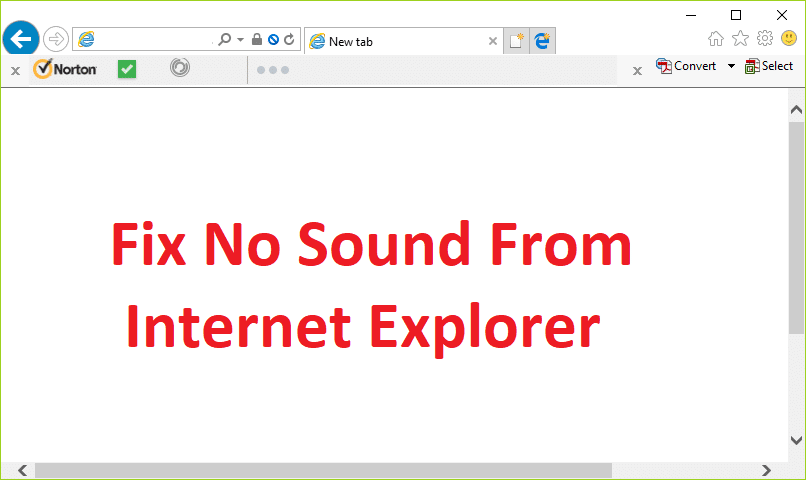
上級者向けのヒント: Internet Explorerで問題が発生しすぎる場合は、GoogleChromeを使用してください。
コンテンツ
何か問題が発生した場合に備えて、必ず復元ポイントを作成してください 。
1. Internet Explorerを開き、Altキーを押してメニューを表示し、[ツール] > [インターネットオプション]をクリックします。

2.今すぐに切り替える高度なタブと[マルチメディアの下で、チェックマークを確認して、「ウェブページにある再生音。「「
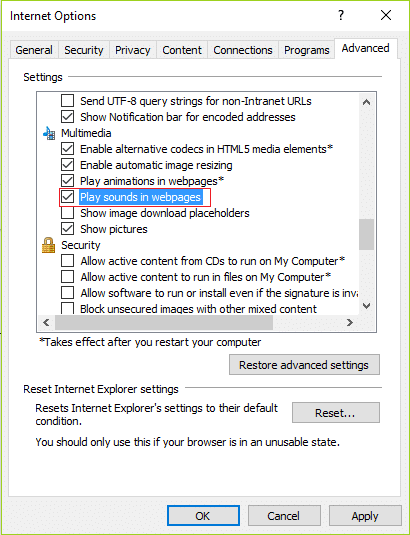
3. [適用]、[ OK]の順にクリックします。
4. PCを再起動して、変更を保存します。
1.スタートメニューの検索バーからコントロールパネルを検索し、それをクリックしてコントロールパネルを開きます。

2. [表示方法]ドロップダウンから[小さいアイコン]を選択します。
3.次に、Flash Player(32ビット)をクリックして設定を開きます。
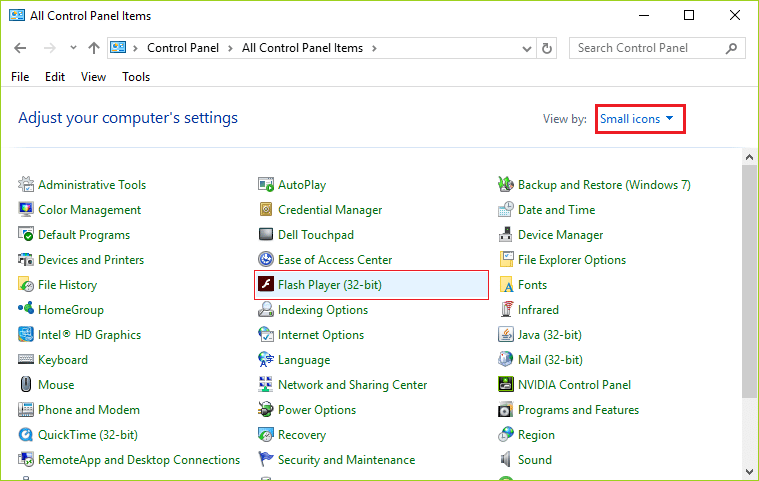
4. [詳細設定]タブに切り替えて、[データと設定の参照]の下にある[ すべて削除]をクリックします。
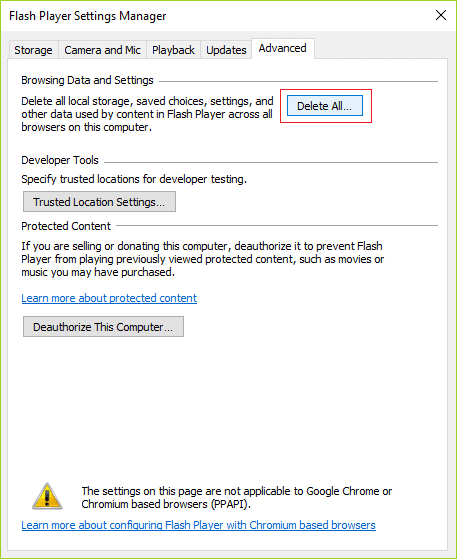
5.次のウィンドウで、[すべてのサイトデータと設定を削除する]にチェックマークを付けてから、下部にある[データの削除]ボタンをクリックします。
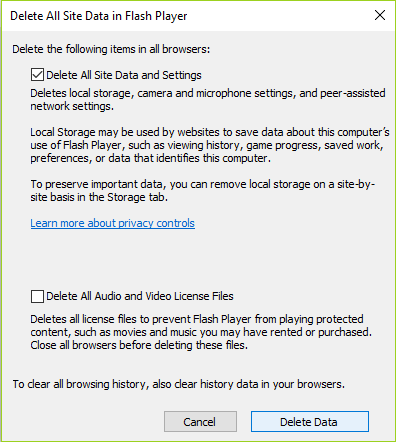
6. PCを再起動して変更を保存し、Internet Explorer11で音が出ない問題を修正できるかどうかを確認します。
1. Internet Explorerを開き、右上隅にある歯車のアイコン([設定])をクリックします。
2. [安全性]を選択し、[ ActiveXフィルタリング]をクリックして無効にします。
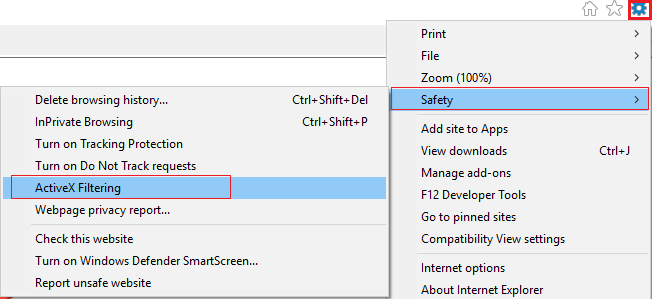
注:無効にするには、最初にチェックする必要があります。
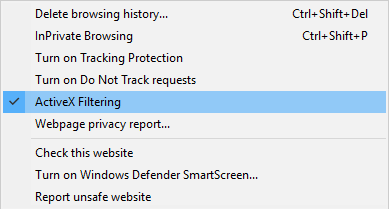
3. Internet Explorer11で音が出ない問題が修正されているかどうかをもう一度確認します。
1.システムトレイのボリュームアイコンを右クリックし、[ボリュームミキサーを開く]を選択します。

2. [ボリュームミキサー]パネルで、InternetExplorerに属するボリュームレベルがミュートに設定されていないことを確認します。
3. VolumenMixerからInternetExplorerの音量を上げます。

4.すべてを閉じて、Internet Explorer11で音が出ない問題を修正できるかどうかをもう一度確認します。
1.コマンドプロンプトを開きます。ユーザーは、「cmd」を検索してEnterキーを押すことにより、この手順を実行できます。

2.次のコマンドを入力して、Enterキーを押します。
「%ProgramFiles%\ InternetExplorer \ iexplore.exe」-extoff

3.下部にアドオンの管理を求められた場合はクリックし、そうでない場合はクリックして続行します。

4. Altキーを押してIEメニューを表示し、[ツール] > [アドオンの管理]を選択します。

5.左隅に表示されているすべてのアドオンをクリックします。
6. Ctrl + Aを押して各アドオンを選択し、[すべて無効にする]をクリックします。

7. Internet Explorerを再起動して、問題が解決したかどうかを確認します。
8.問題が修正された場合、アドオンの1つがこの問題の原因であり、問題の原因に到達するまで、アドオンを1つずつ再度有効にする必要があるものを確認します。
9.問題の原因となっているアドオンを除くすべてのアドオンを再度有効にします。そのアドオンを削除するとよいでしょう。
おすすめされた:
これで、Internet Explorer 11で音が出ない問題を修正できましたが 、この投稿に関してまだ質問がある場合は、コメントのセクションでお気軽に質問してください。
この記事では、ハードドライブが故障した場合に、アクセスを回復する方法をご紹介します。さあ、一緒に進めていきましょう!
一見すると、AirPodsは他の完全ワイヤレスイヤホンと何ら変わりません。しかし、あまり知られていないいくつかの機能が発見されたことで、すべてが変わりました。
Apple は、まったく新しいすりガラスデザイン、よりスマートなエクスペリエンス、おなじみのアプリの改善を伴うメジャーアップデートである iOS 26 を発表しました。
学生は学習のために特定のタイプのノートパソコンを必要とします。専攻分野で十分なパフォーマンスを発揮できるだけでなく、一日中持ち運べるほどコンパクトで軽量であることも重要です。
Windows 10 にプリンターを追加するのは簡単ですが、有線デバイスの場合のプロセスはワイヤレス デバイスの場合とは異なります。
ご存知の通り、RAMはコンピューターにとって非常に重要なハードウェア部品であり、データ処理のためのメモリとして機能し、ノートパソコンやPCの速度を決定づける要因です。以下の記事では、WebTech360がWindowsでソフトウェアを使ってRAMエラーをチェックする方法をいくつかご紹介します。
スマートテレビはまさに世界を席巻しています。数多くの優れた機能とインターネット接続により、テクノロジーはテレビの視聴方法を変えました。
冷蔵庫は家庭ではよく使われる家電製品です。冷蔵庫には通常 2 つの部屋があり、冷蔵室は広く、ユーザーが開けるたびに自動的に点灯するライトが付いていますが、冷凍室は狭く、ライトはありません。
Wi-Fi ネットワークは、ルーター、帯域幅、干渉以外にも多くの要因の影響を受けますが、ネットワークを強化する賢い方法がいくつかあります。
お使いの携帯電話で安定した iOS 16 に戻したい場合は、iOS 17 をアンインストールして iOS 17 から 16 にダウングレードするための基本ガイドを以下に示します。
ヨーグルトは素晴らしい食べ物です。ヨーグルトを毎日食べるのは良いことでしょうか?ヨーグルトを毎日食べると、身体はどう変わるのでしょうか?一緒に調べてみましょう!
この記事では、最も栄養価の高い米の種類と、どの米を選んだとしてもその健康効果を最大限に引き出す方法について説明します。
睡眠スケジュールと就寝時の習慣を確立し、目覚まし時計を変え、食生活を調整することは、よりよく眠り、朝時間通りに起きるのに役立つ対策の一部です。
レンタルして下さい! Landlord Sim は、iOS および Android 向けのシミュレーション モバイル ゲームです。あなたはアパートの大家としてプレイし、アパートの内装をアップグレードして入居者を受け入れる準備をしながら、アパートの賃貸を始めます。
Bathroom Tower Defense Roblox ゲーム コードを入手して、魅力的な報酬と引き換えましょう。これらは、より高いダメージを与えるタワーをアップグレードしたり、ロックを解除したりするのに役立ちます。













